Güçten tasarruf etmek için belirli bir boşta kalma süresinden sonra Sabit Diski kapatın
Bir dizüstü bilgisayarın pilinin sağlığını ve durumunu öğrenmek için PowerCFG aracını nasıl kullanabileceğimizi gördük . Hata Raporunda(Error Report) , dizüstü bilgisayarınızın pilini iyileştirmek için bazıları sizin tarafınızdan kolayca düzeltilebilecek birçok hata nedeni görebilirsiniz.
Pil Gücünün nasıl korunacağına ve Pil Ömrünün(conserve Battery Power and Extend Battery Life) Nasıl Uzatılacağına ilişkin birçok ipucu gördük . Bazılarınız Dizüstü Bilgisayar Pil Kullanımı ve Optimizasyon Kılavuzunu(Laptop Battery Usage & Optimization Guide) bile okumuş olabilirsiniz .
Yine(Again) , bazılarınız pil ömrünü iyileştirmeye ve güç kullanımını azaltmaya yardımcı olmak için güç ayarlarını düzenlemenize yardımcı olan bu Güç Otomatik Sorun Giderme Çözümünü denemiş bile olabilirsiniz .
Windows 10'da Sabit Diski Kapatın
Ancak yapabileceğiniz bir şey daha var ve o da, belirli bir süre tamamen hareketsiz kaldıktan sonra sabit diski kapatmaktır. Fişe takılıysanız, pil ömrünü uzatmak söz konusu değildir – ancak güçten tasarruf edebilirsiniz. Piliniz varsa, bu güç kullanımından tasarruf etmenize ve pil ömrünüzü uzatmanıza yardımcı olur. Daha önce belirtildiği gibi, dizüstü bilgisayarınız için Güç Verimliliği Tanılama Raporunu almak için 'Powercfg'yi çalıştırabilirsiniz .
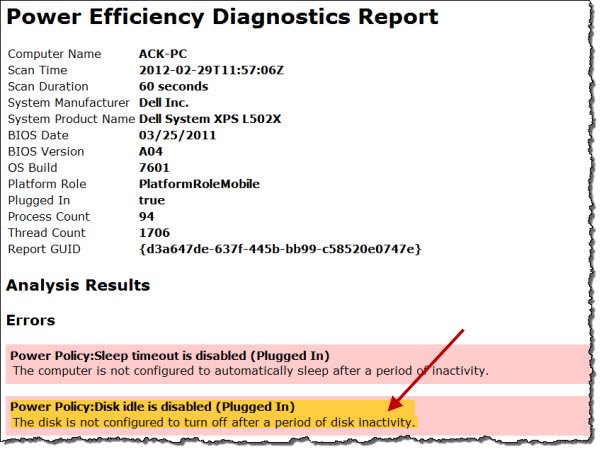
Windows bilgisayarımız boştayken, birleştirme, arama indeksleme, sayfalama işlemleri, olayların günlüğe kaydedilmesi, Windows Güncellemelerini kontrol etme , otomatik(Windows Updates) geri yükleme noktaları oluşturma, zamanlanmış görevler performansı, Süper Getirme(Superfetching) , 3. bir virüsten koruma yazılımında bunun gibi parti etkinlikleri, sürücülerin veya hizmetlerin yüklenmesi, DHCP veya Autonet veya Ağ(Network) algılama vb. Bunlar genellikle bilgisayarınız boştayken ilk kez çalıştırılır ve birkaç dakika sürebilir.
Tüm bunlar yapıldıktan ve bilgisayarınız tamamen boşta kaldığında, disk etkinliğini kapatacak şekilde ayarlayabilirsiniz. Sabit diski kapatmak pilinizin ömrünü uzatmaya yardımcı olur ve düşük pille çalışırken faydalı olur.
Ve aslında burada endişelenecek bir şey yok, çünkü sabit diskinizi 5 dakika sonra kapanacak şekilde ayarlamış olsanız bile, arka planda yürütülen bir bakım görevi varsa, kapanmaz - bunun yerine sistem sabit diskin boşta kalma zamanlayıcısını sıfırlayın.
Belirli bir boşta kalma süresinden sonra sabit diski kapatmak için, aramayı başlat'a Güç Seçenekleri yazın ve (Power Options)Enter'a basın(Enter) . Denetim Masası(Control Panel) uygulaması açıldığında, Düzenle'yi seçin veya Plan(Edit) ayarlarını değiştirin. Ardından Gelişmiş güç ayarlarını değiştir'e tıklayın.(Change)
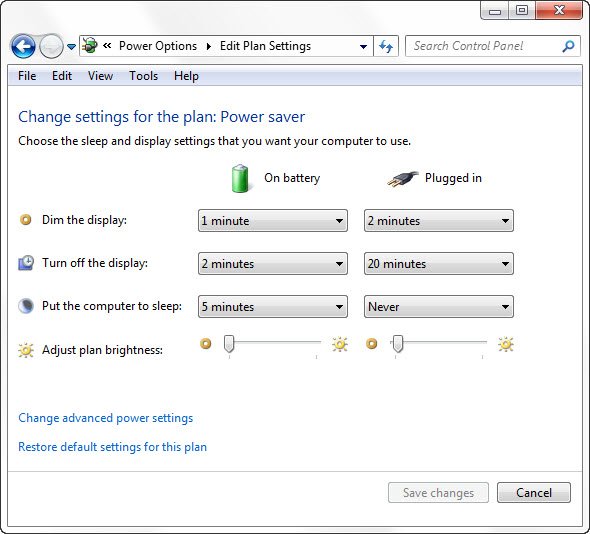
Burada, Sabit Disk(Hard Disk) altında , belirli bir boşta kalma süresinden sonra kapanmasını ayarlayabilirsiniz. Her iki seçeneğe de tıklayın(Click) ve istediğiniz gibi ayarlayın. 'Asla' üzerine çift tıkladım ve benim durumumda 30 dakika olarak değiştirdim. Bu(Thus) yüzden benimkini pille 10 dakika, pil takılıyken 30 dakika olarak ayarladım. Kendiniz karar verebilir ve bir rakam belirleyebilirsiniz.
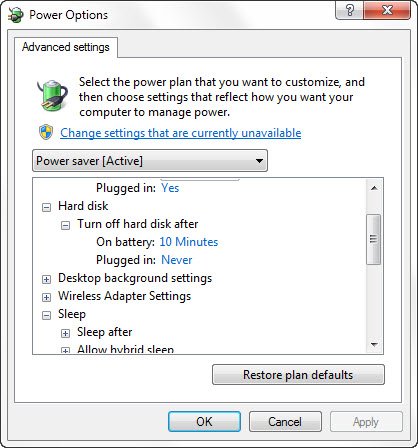
Böyle durumlarda, bilgisayarınızı tekrar uyandırdığınızda, sabit diskin açılması zaman alacağından, birkaç saniye daha sürebileceğini yapmayın.
Disk Boşta Algılama(Disk Idle Detection) , Disk Boşta Kalma Algılama İlkelerini Yapılandırma(Configuring Disk Idle Detection Policies) ve Disk Boşta Algılamayı Gözlemlemek(Observe Disk Idle Detection) için PwrTest'i Kullanma ve genel olarak (Using PwrTest)Windows işletim sisteminde disk boşta algılamayı destekleyen altyapı hakkında daha fazla bilgi edinmek istiyorsanız, MSDN'yi(MSDN) ziyaret edebilirsiniz .
Windows'ta bulunan farklı Güç Planlarının artıları ve eksileri de ilginizi çekebilir.
Related posts
Windows 10 Hot Swap ile sabit disk sürücüleri nasıl değiştirilir
Disk Signature Collision problem içinde Windows 10 Nasıl düzeltilir
Hard Disk Cluster Size Windows 10'da nasıl değiştirilir
AOMEI Partition Assistant Standard Edition Review & Free Download
Benchmark, Monitor Hard Disks, USB - CrystalDiskMark, CrystalDiskInfo
Eski Bilgisayarları Güvenli ve Güvenle Nasıl Elden Çıkarılır
Hybrid Drive vs SSD vs HDD: En hangisi?
Hard Disk Health Windows 10'da Windows 10'ü kullanarak nasıl kontrol edilir?
Katı State Drive vs Hard Disk Drive - Karşılaştırılması
File record segment, Windows 10'de okunamıyor Disk error
Monitor Sabit Disk SMART PassMark DiskCheckup ile öznitelikler
Düzeltme: New Hard Drive Disk Management'de gösterilmiyor (2021)
Failed klonlanması, diski okurken bir hata oluştu
AC power adapter type Dell tespit edilemeyen
Add Disk Cleanup Hard Drives'in Context Menu'yı sağ tıklayın
Windows 10'da Sabit Diskin Uykuya Geçmesi Nasıl Önlenir
Password ile 12 Apps Protect External Hard Disk için Sürücüler
HD Tune, sert bir disk performance, kıyaslama, information software
VirtualBox Kayıt olamadı ve Hard Disk image dosyasını açamadı
Windows 11'de Sabit Disk Sürücüsü Nasıl Bölümlenir
